Pergunta
Problema: como consertar com.android.vending: download_service usando 100% da CPU?
Olá. Eu tenho um problema com o alto uso da CPU. O processo com.android.vending: download_service comendo recursos, de acordo com o Gerenciador de Tarefas. Esgota o dispositivo, mas não há nada que o serviço baixe. Você pode me responder qual é o problema e como posso resolver isso?
Resposta Resolvida
Aparentemente, com.android.vending: o processo download_service cria problemas para os usuários por um longo tempo,
[1] especialmente para Usuários do ChromeOS que encontraram este problema após a atualização mais recente. As pessoas questionam se este serviço deveria usar muitos recursos do computador e rodar por muito tempo no computador ou não.[2]O evento específico com.android.vending: download_service está provocando problemas com fãs e recursos, superaquecimento quando a tarefa Service: com.android.vending: download_service aparece na tela em execução por muito tempo períodos. Não é o processo comum, portanto, forçar o encerramento da tarefa não é suficiente para resolver o problema inicial.
Geralmente, com.android.vending: download_service é usado para baixar novas atualizações da Google Play Store, quando disponíveis. Mas esse bug causa alto uso da CPU o tempo todo, mesmo sem baixar nada / quando a nova atualização não é oferecida.[3]
Esse problema de alto uso de recursos com o processo com.android.vending: download_service não está afetando todos os Chromebooks. Mas os usuários do Acer Chromebook, ASUS Chromebook Flip e Galaxy Chromebook experimentam o problema de superaquecimento constantemente. Eliminar o processo pode resolver o problema, mas as pessoas afirmam que a solução está funcionando por um período de tempo, mas o problema principal permanece sem solução.
É possível corrigir com.android.vending: download_service usando 100% da CPU, informando a versão anterior do sistema operacional através do Google Play Store. Esta é a solução alternativa que os usuários online relataram ter tentado, mas pode haver mais coisas que os usuários precisa fazer, pois o grande foi analisado mais recentemente e os especialistas oferecem mais correções, com base nas possíveis razões.
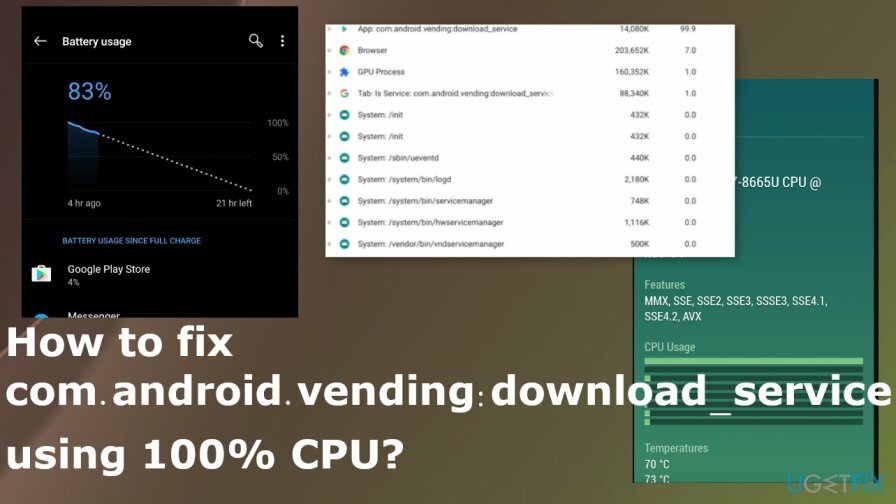
Como consertar com.android.vending: download_service usando 100% da CPU
Para reparar o sistema danificado, você deve comprar a versão licenciada do Reimage Reimage.
Algumas das pessoas que encontraram este problema com.android.vending: download_service usando 100% da CPU afirmaram que existem soluções alternativas e possíveis soluções temporárias. No entanto, é necessário corrigir o problema totalmente se você quiser resolvê-lo e evitar danos que podem ser causados pelo superaquecimento da máquina. Este não é um problema de malware, então você não precisa entrar em pânico, mas o problema pode ser acionado quando o ChromeOS está perdendo arquivos específicos. Gerenciar arquivos, aplicativos ou reinstalar corretamente o sistema operacional pode possivelmente corrigir com.android.vending: download_service usando 100% do problema de CPU para você. Confie nos métodos listados e siga as etapas para conseguir isso.
Reverter para uma versão anterior do ChromeOS
Para reparar o sistema danificado, você deve comprar a versão licenciada do Reimage Reimage.
- O problema começou a ocorrer quando o ChromeOS 85.0.4183.108 e versões posteriores receberam atualizações.
- Tente reiniciar a máquina e enquanto ela estiver reiniciando, segure Ctrl + Alt + Shift + R botões
- Em seguida, pressione esses botões novamente e aguarde o Powerwash e Reverter.
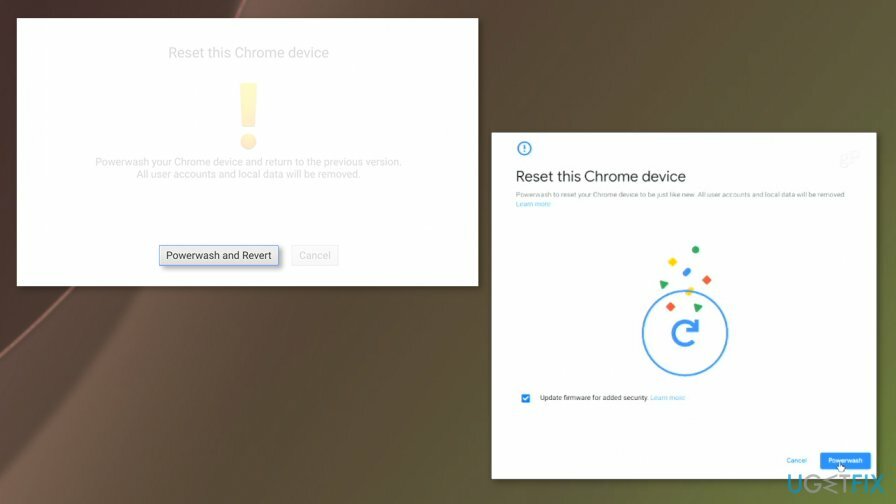
- Clique no Powerwash botão e comece a reversão.
Desinstale as atualizações para corrigir com.android.vending: download_service usando 100% da CPU
Para reparar o sistema danificado, você deve comprar a versão licenciada do Reimage Reimage.
- Vamos para Configurações.
- Localize o Apps seção e encontre o Gerente de aplicação.
- Escolher Tudo quando a lista aparece na tela.
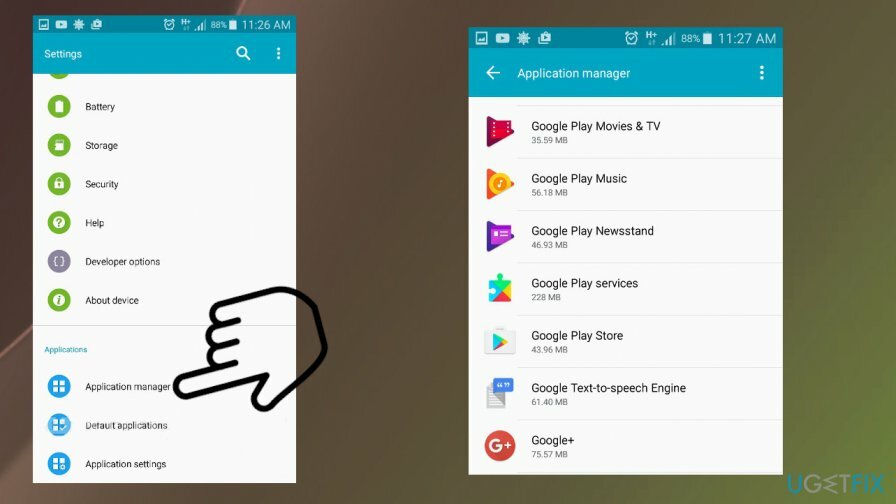
- Encontre o Google Play aplicativo e toque nele.
- Escolher Desinstalar atualizações.
- Execute a Google Play Store e permita que o aplicativo desinstale as atualizações, e o aplicativo não deve mais exibir o erro do processo.
Limpe o dispositivo para corrigir com.android.vending: download_service usando 100% da CPU
Para reparar o sistema danificado, você deve comprar a versão licenciada do Reimage Reimage.
- Remova o cartão SD para salvar os dados.
- Segure a tecla Liga / Desliga e o botão Diminuir volume para ver a tela com as opções.
- Vamos para Backup e restauração modo para uma redefinição de fábrica completa.
- Espere pelo reinicialização completa.
- Reinicie o telefone em Modo de recuperação e limpe o cache do dispositivo.
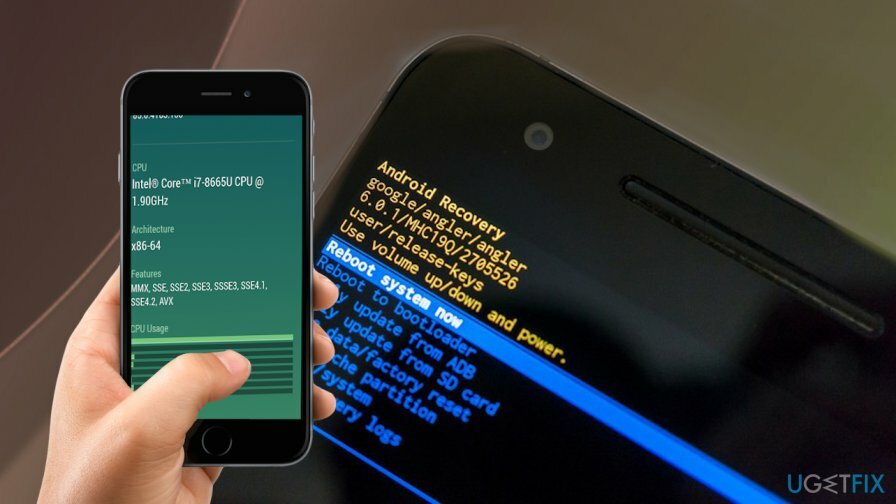
Repare seus erros automaticamente
A equipe ugetfix.com está tentando fazer o melhor para ajudar os usuários a encontrar as melhores soluções para eliminar seus erros. Se você não quiser ter problemas com técnicas de reparo manual, use o software automático. Todos os produtos recomendados foram testados e aprovados por nossos profissionais. As ferramentas que você pode usar para corrigir seu erro estão listadas abaixo:
Oferta
faça isso agora!
Baixar correçãoFelicidade
Garantia
faça isso agora!
Baixar correçãoFelicidade
Garantia
Se você não conseguiu corrigir seu erro usando Reimage, entre em contato com nossa equipe de suporte para obter ajuda. Por favor, deixe-nos saber todos os detalhes que você acha que devemos saber sobre o seu problema.
Este processo de reparo patenteado usa um banco de dados de 25 milhões de componentes que podem substituir qualquer arquivo danificado ou ausente no computador do usuário.
Para reparar o sistema danificado, você deve comprar a versão licenciada do Reimage ferramenta de remoção de malware.

Uma VPN é crucial quando se trata de privacidade do usuário. Rastreadores online, como cookies, podem ser usados não apenas por plataformas de mídia social e outros sites, mas também por seu provedor de serviços de Internet e pelo governo. Mesmo se você aplicar as configurações mais seguras por meio de seu navegador da web, ainda poderá ser rastreado por meio de aplicativos conectados à Internet. Além disso, navegadores com foco na privacidade como o Tor não são uma escolha ideal devido às velocidades de conexão reduzidas. A melhor solução para sua privacidade final é Acesso privado à Internet - seja anônimo e seguro online.
O software de recuperação de dados é uma das opções que podem ajudá-lo recupere seus arquivos. Depois que você exclui um arquivo, ele não desaparece no ar - permanece no sistema, desde que nenhum novo dado seja gravado nele. Data Recovery Pro é um software de recuperação que busca cópias de trabalho de arquivos excluídos dentro do seu disco rígido. Ao usar a ferramenta, você pode evitar a perda de documentos valiosos, trabalhos escolares, fotos pessoais e outros arquivos importantes.